¿Alguna vez te haz preguntado cómo organizar tus eventos cuidadosamente, casi como contar una historia con imágenes? Ahí es donde la magia de las líneas de tiempo comienza. Microsoft Excel, el software que usualmente está asociado con los números, esconde un sorpresivo secreto. También puede crear líneas de tiempo.
Este artículo te guiará para que puedas crear líneas de tiempo en Excel. Si no, también te presentaremos EdrawMax. Es una herramienta profesional que puede llevar la creación de una línea de tiempo a nivel mayor. También habrán diversas plantillas que puedes usar como inspiración, así que léalas.
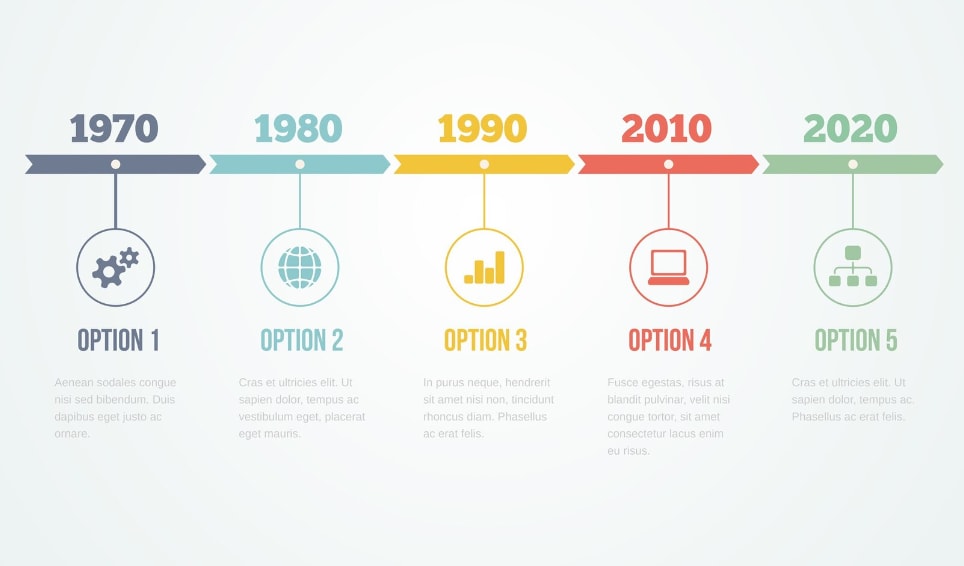
En este artículo
Parte 1. Cómo hacer una línea del tiempo en Microsoft Excel
Debes conocer Microsoft Excel como un programa de software para calcular números y hacer tablas. Sin embargo, también tiene un lado creativo. Excel puede ser tu ticket para crear líneas de tiempo que organizan tus eventos y fechas de manera creativa. Con sus funciones versátiles, pronto descubrirás que no solo es para dígitos y cálculos.
Intentar crear líneas de tiempo en Excel es como armar un rompecabezas de horas. Se trata de organizar eventos en el orden correcto. Así que, cualquiera que da un vistazo tu línea del tiempo entiende instantáneamente la historia que estás contando. Es bueno para cronogramas de proyectos, hitos históricos o eventos de la vida personal. En general, una línea de tiempo junta todo en un formato de organizador visual.
¿Estás listo para iniciar en el mundo de la creación de una línea de tiempo con Excel? Sigue estos simple pasos y crearás líneas de tiempo como un profesional:
Paso 1
Inicia Microsoft Excel y abre una nueva hoja de trabajo para empezar.
Paso 2
Ahora, es momento de insertar una línea de tiempo en la hoja. Haz clic en Insertar desde la barra de menú. Luego, haz clic en el botón Insertar un gráfico SmartArt. Es un ícono pequeño, consulta la imagen de abajo ubicarlo. Luego, haz clic en Procesos. Verás diferentes plantillas de procesos. Escoge una que se ajuste a tus necesidades.
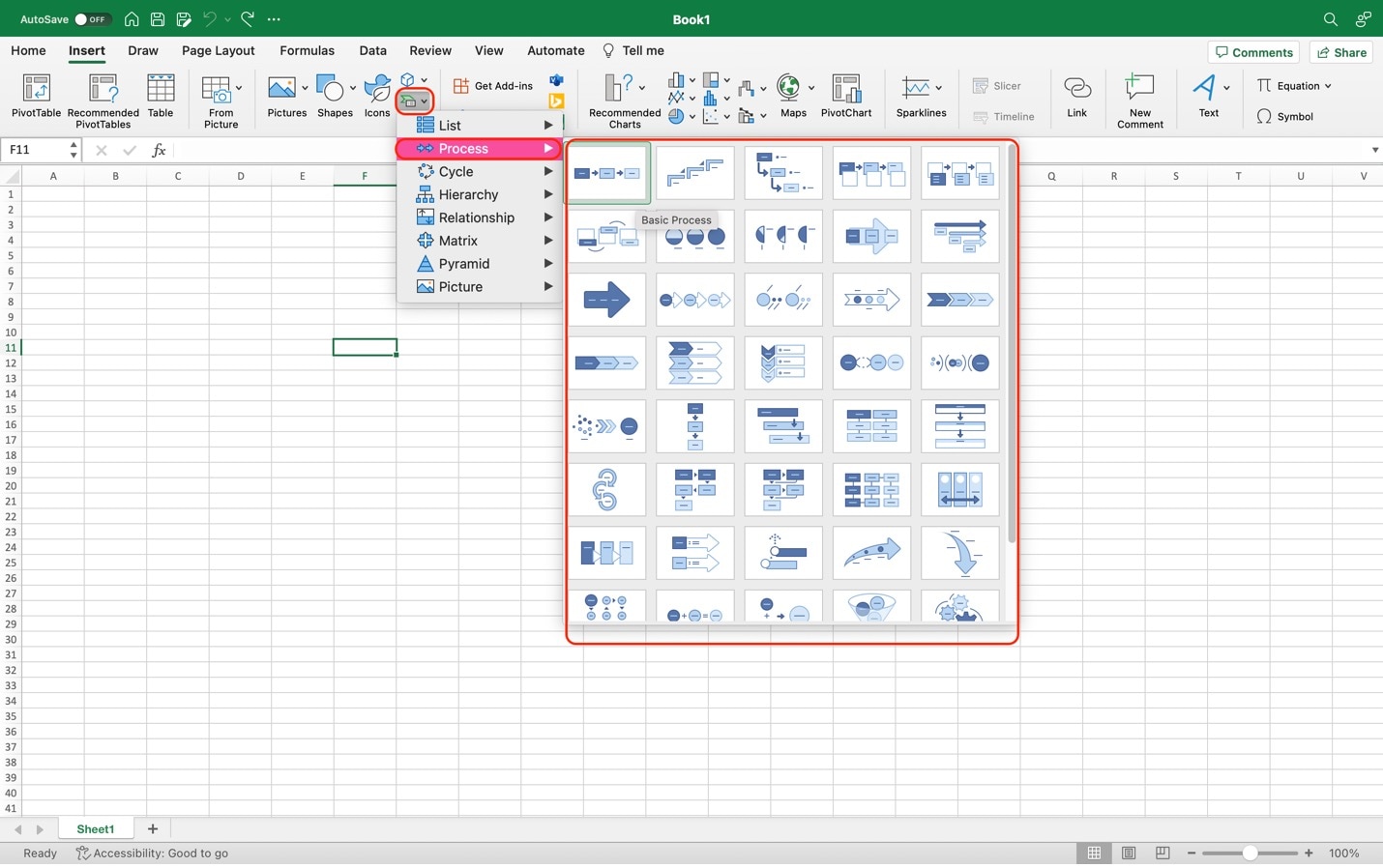
Paso 3
Una vez que hayas escogido una plantilla vacía, es momento de personalizar el contenido. Cuando haces clic en el gráfico, la ventana de texto de SmartArtaparecerá. Edita los campos donde dice "[Text]" para cambiar el texto en las formas
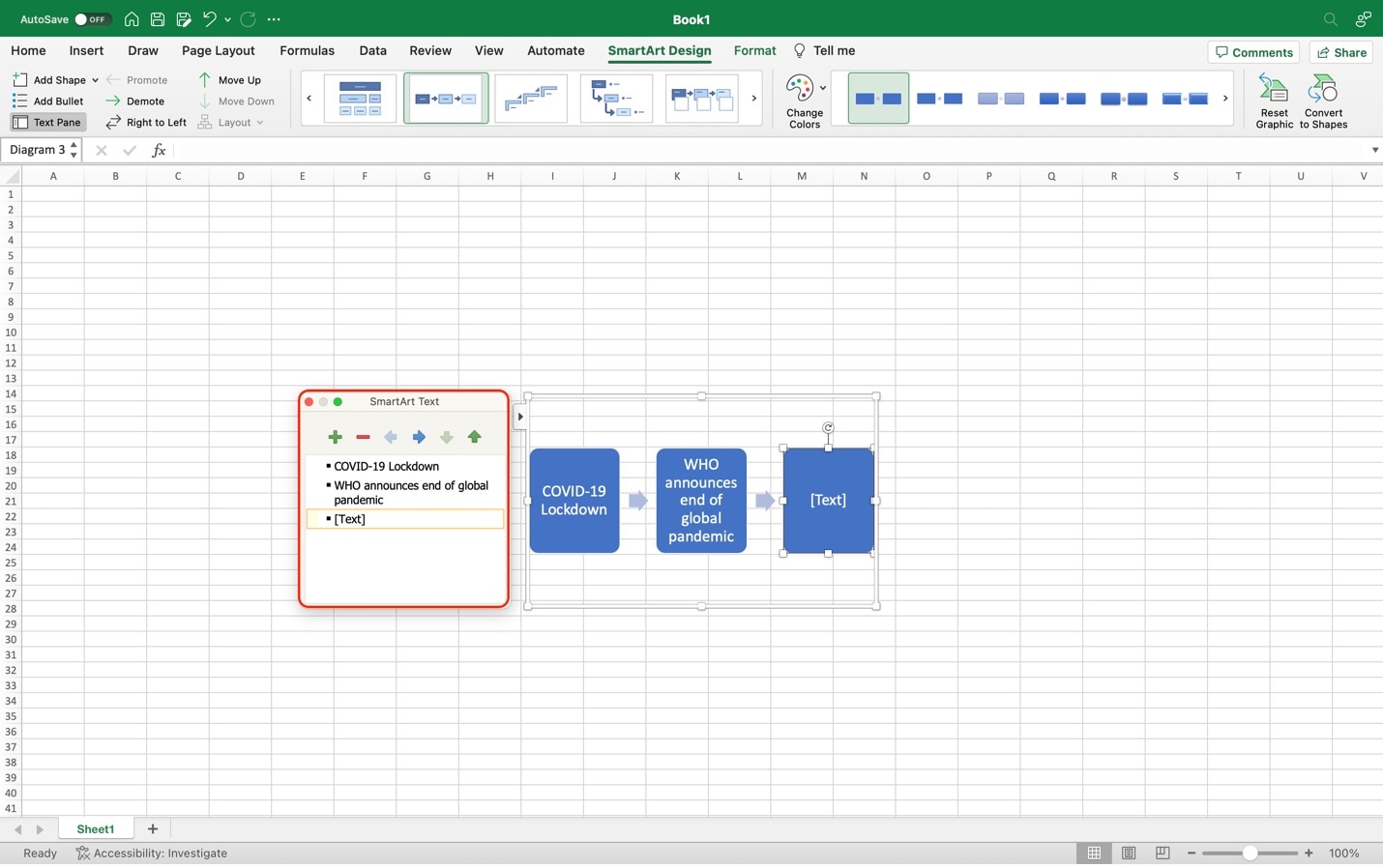
Paso 4
Haz clic en los botones + y - en la ventana de texto de SmartArt para añadir más formas o campos a tu línea de tiempo.
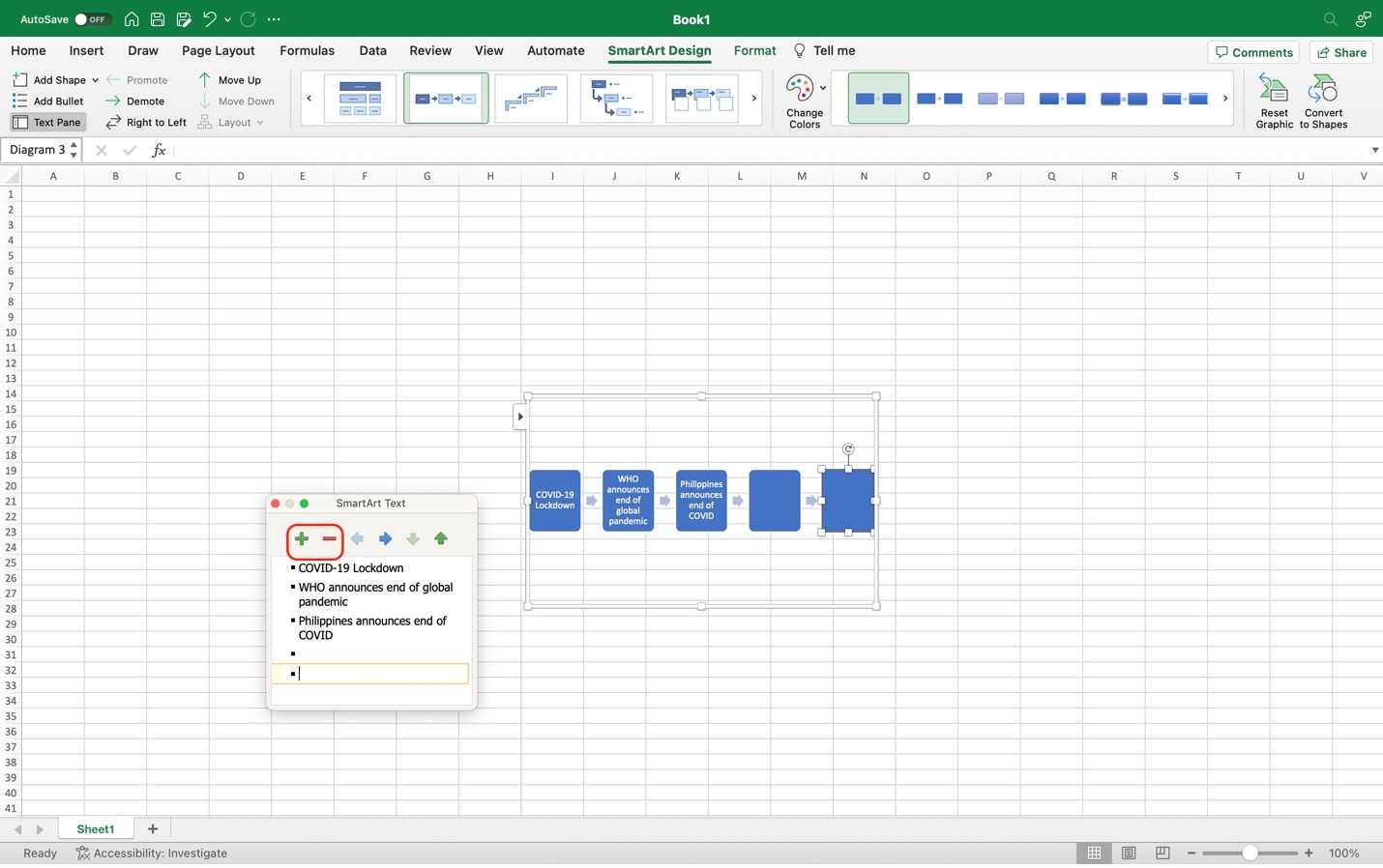
Paso 5
Por último, personaliza tu gráfico usando formatos de personalización debajo del menú Diseño SmartArt. Puedes cambiar el formato o la combinación de colores de la línea de tiempo.
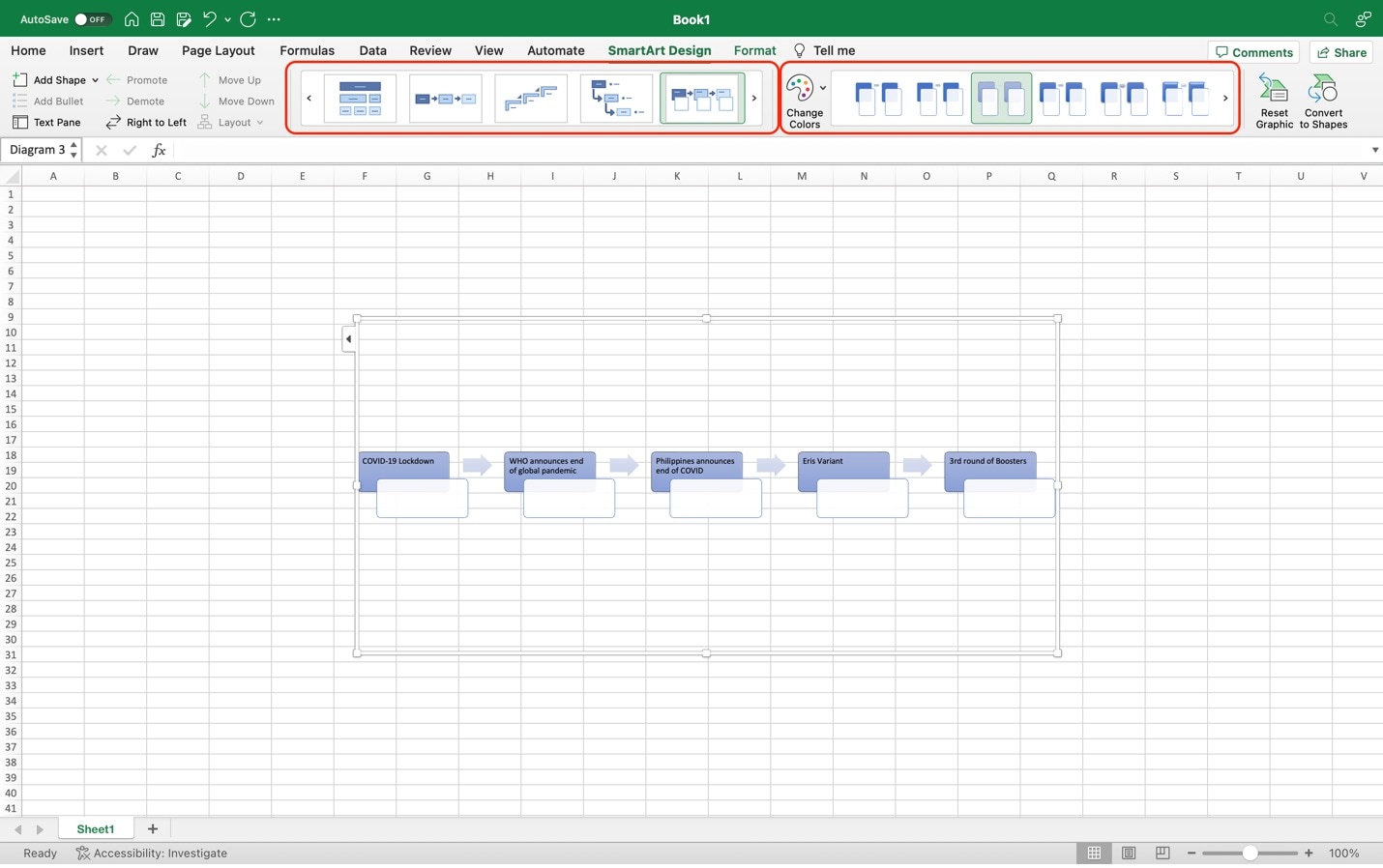
Crear líneas de tiempo en Excel es sólo una de las pocas formas de hacer estos diagramas. Sin embargo, empezar con tus líneas de tiempo con esta aplicación puede resultar incómodo, ya que Excel es una aplicación dedicada a las hojas de cálculo.
Es por eso que es importante tener una aplicación específica de diagramación para crear tu línea de tiempo según tus necesidades. También es importante tener una aplicación con cientos de plantillas. Así que quédate para las próximas secciones que te brindaremos exactamente eso.
Parte 2. Tres plantillas populares de líneas de tiempo que puedes usar en Excel
¿Listo para elevar tu juego de creación de líneas de tiempo? Ahora, aunque no será difícil crear una línea de tiempo si eres un profesional. Empezar con una plantilla te podrá ahorrar mucho tiempo y te ayuda a encontrar inspiración. Así que acá hemos seleccionado tres plantillas de la comunidad de plantillas de EdrawMax, que pueden ser útilles. Si estás buscando más plantillas de líneas de tiempo, descárgala y visita nuestra comunidad de plantillas.
plantilla de línea de tiempo en forma de infografía
Desata el poder de información con esta plantilla. ¿Estás buscando compartir muchos datos, eventos o hitos históricos al mismo tiempo? La plantilla de línea de tiempo en forma de infografía es tu mejor opción. Tiene un espacio amplio para los detalles y elementos visuales ricos en información. Esta plantilla funciona como un infografía. Facilita la presentación de información abundante de una manera organizada y visualmente atractiva.
Plantilla clásica de línea de tiempo
Aveces menos es más. La plantilla de línea de tiempo clásica usa colores y símbolos simples que te ayudan a crear una línea de tiempo que cuenta una historia sin detalles innecesarios. Es perfecto para presentar eventos históricos, proyectos de hitos históricos o cualquier secuencia narrativa.
Plantilla de línea de tiempo de anime Naruto
Llamamos a todos los fanáticos del anime. La plantilla de línea de tiempo del anime Naruto está diseñado para ayudarte a dar vida a tus historias favoritas. Esta plantilla enfocada en texto e imágenes simples, te permite compartir la travesía de tus personajes favoritos. Puedes personalizarlo para otra serie o historia de anime que aprecies mucho.
Cómo usar las plantillas de línea de tiempo de EdrawMax
Aquí está la parte emocionante: Estas increíbles plantillas de líneas de tiempo son creados con las poderosas herramientas de diagramación de EdrawMax. EdrawMax empodera tu diseño, edita y personaliza las plantillas para adaptarlas a tu estilo único de narración. ¿Y lo mejor? Puedes incorporar perfectamente estas plantillas que están diseñadas de manera atractiva en tus archivos de Excel usando la función de exportación de EdrawMax.
Con EdrawMax en la punta de tus dedos, puedes escoger la plantilla que se alinea con tu narrativa. Sigue los siguientes pasos para crear líneas de tiempo con plantillas y expórtalas en Excel.
Paso 1
Descarga EdrawMax o pruébalo en línea gratis. Inicia sesión con una cuenta de Wondershare, Google, Facebook o Twitter.
Paso 2
En la página de inicio, busca "Línea de tiempo" usando la barra de búsqueda. Luego, escoge una plantilla de cualquiera de los resultados que aparezcan.
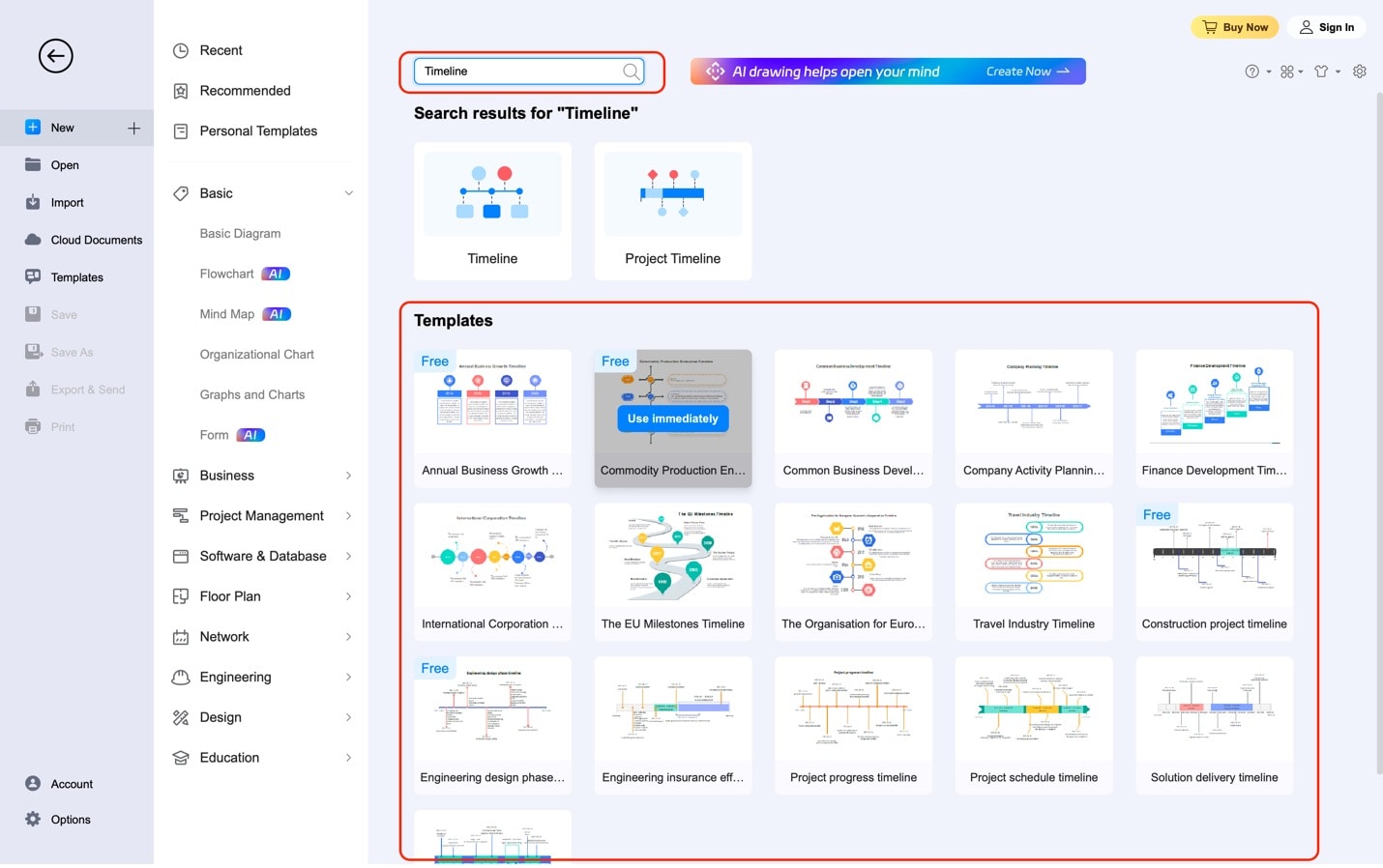
Paso 3
Personaliza el contenido de la línea de tiempo haciendo doble clic en cualquier texto. Aparecerá un cuadro de texto. Tipea lo que quieras.
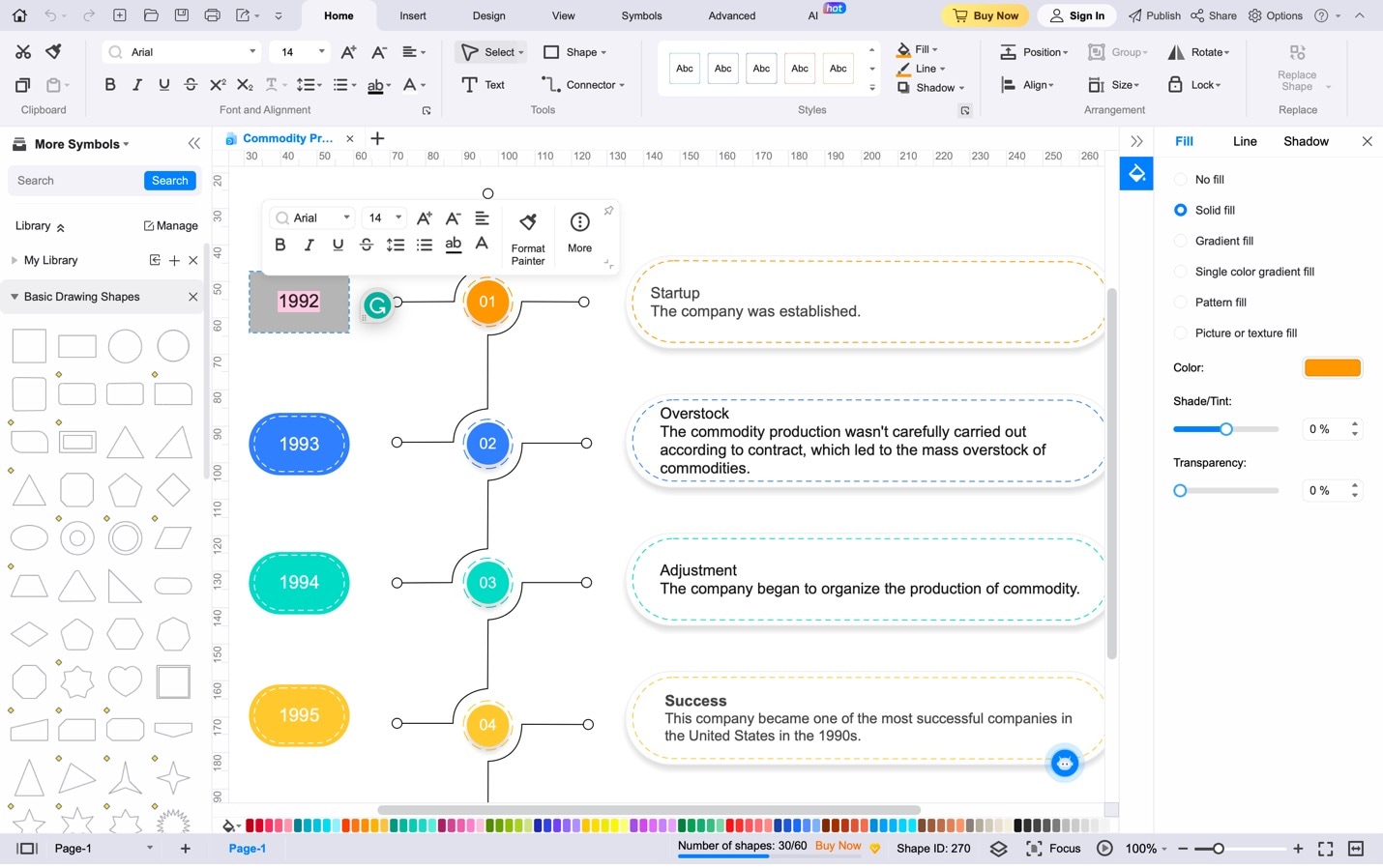
Paso 4
Añade nuevos elementos usando los elementos en el panel izquierdo de la aplicación. Si no, puedes eliminar los elementos usando el botón Retroceso o Borrar en tu teclado.
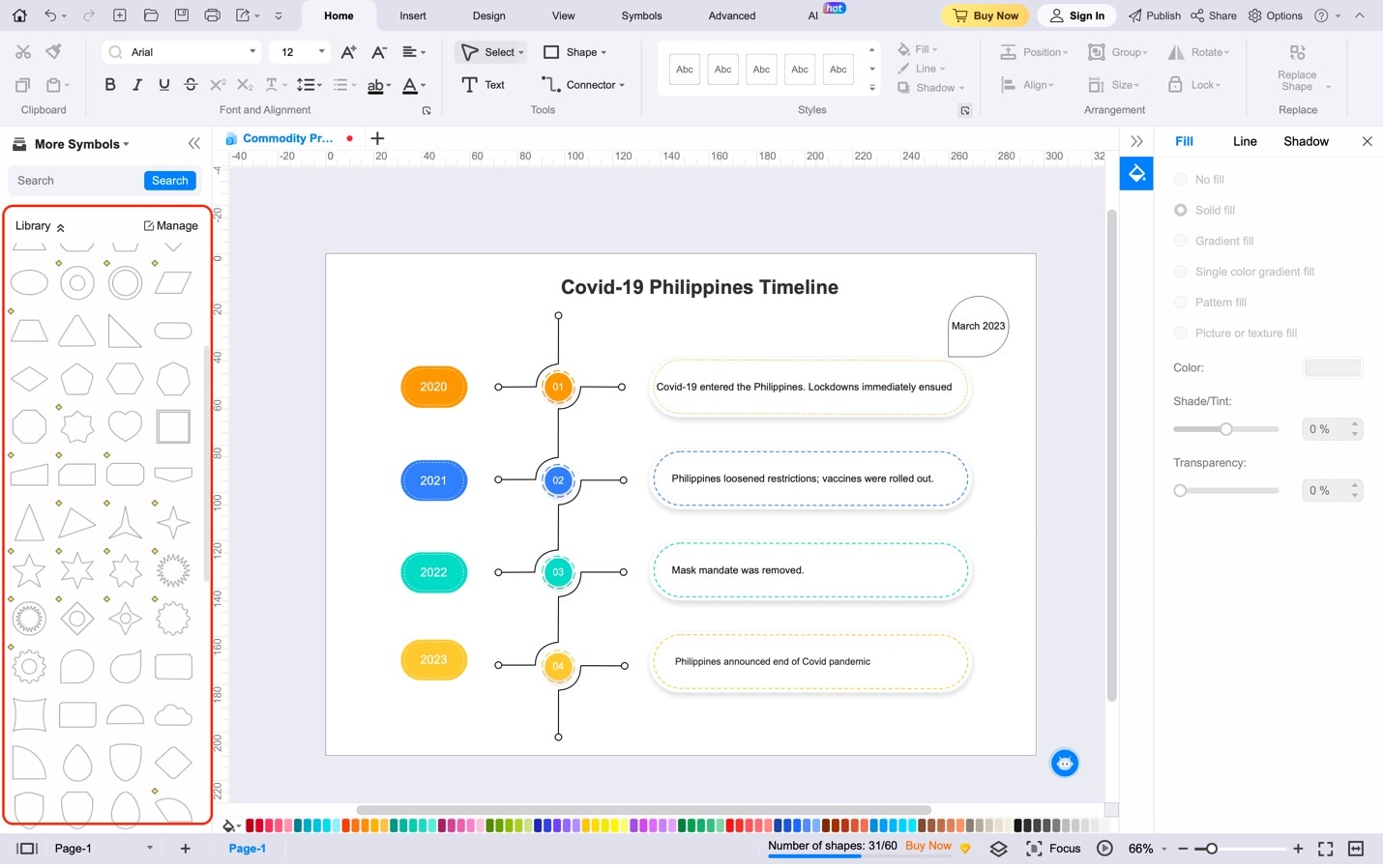
Paso 5
Personaliza tus elementos haciéndoles clic. Utiliza la barra de personalización que aparece.
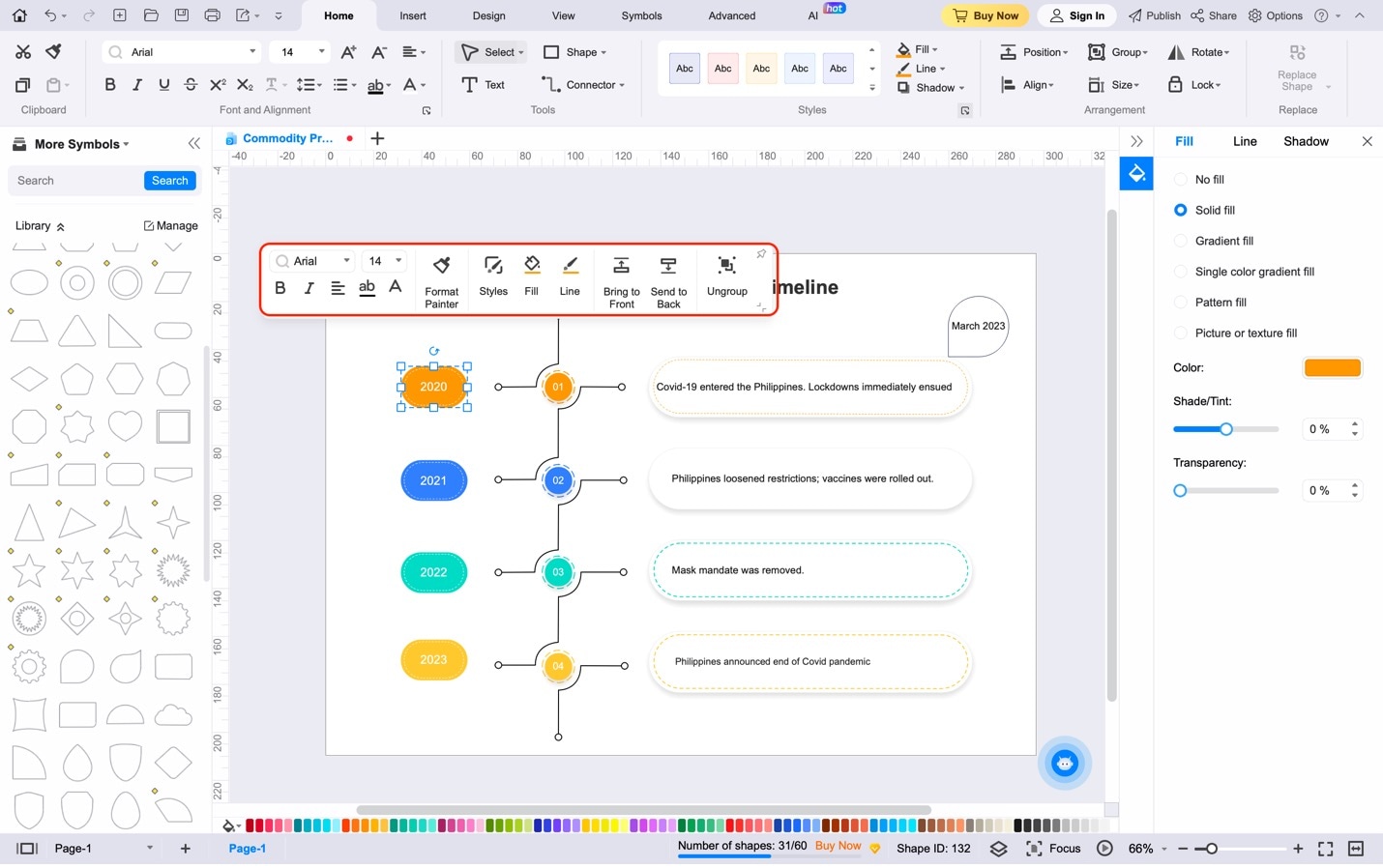
Paso 6
Para exportar tu línea de tiempo a Excel, haz clic en el botón Exportar en la barra del menú principal. Usa la imagen de abajo para ubicarlo. A continuación, haz clic en Excel.

Si no, puedes ir a Archivo > Exportar y Enviar para exportar tu archivo.
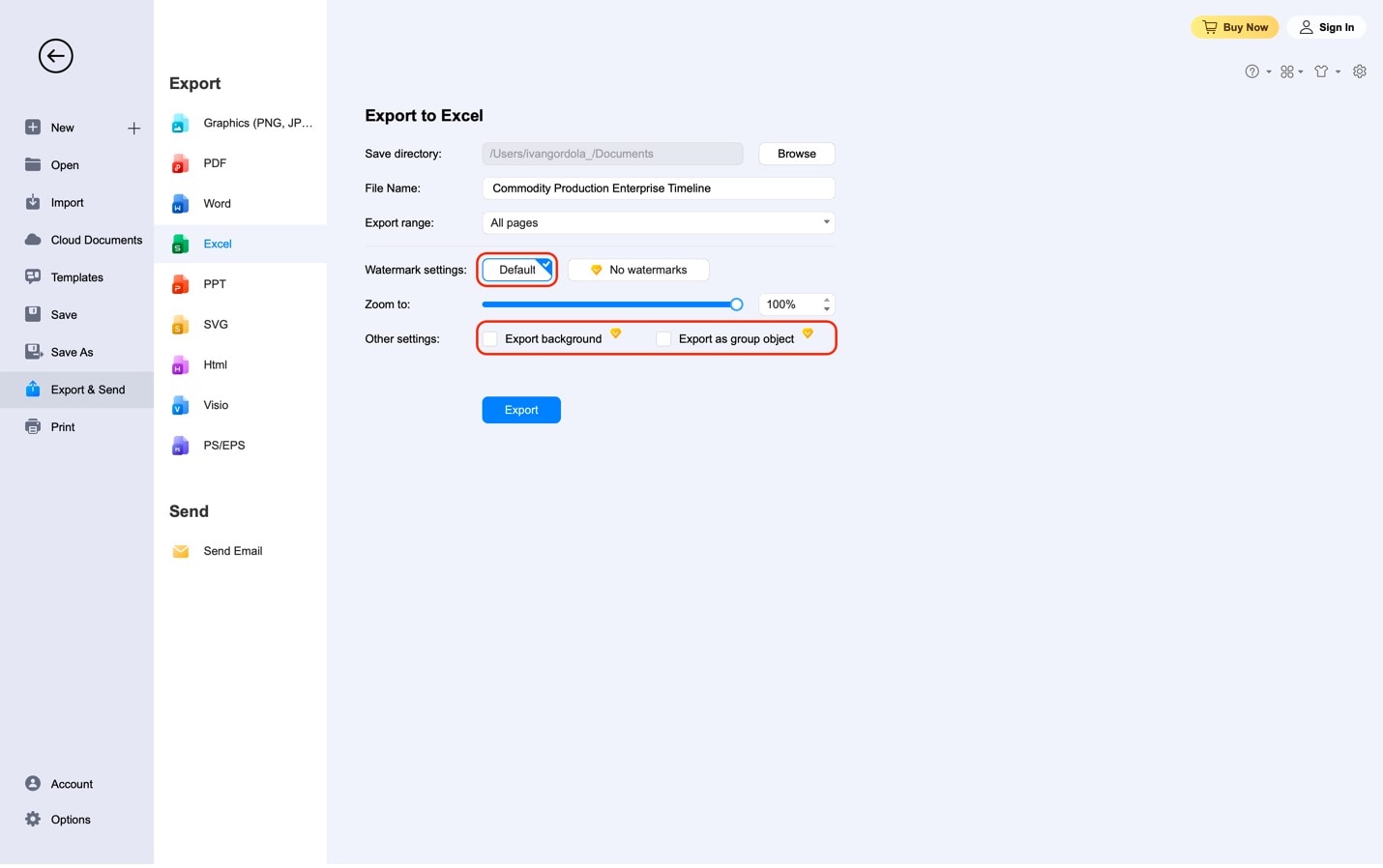
Parte 3. Wondershare EdrawMax: Una herramienta intuitiva para crear líneas de tiempo
¿Sigues creando líneas de tiempo en Excel? Entra a EdrawMax, una herramienta de diagramación dinámica que lleva la creación de tu línea del tiempo a otro nivel. Con la amigable interfaz de usuario de EdrawMax y sus múltiples funciones, crear líneas de tiempo es mucho más fácil. Así como has visto antes, tiene muchas plantillas que te pueden ayudar con los diagramas que necesitas.
EdrawMax te empodera con diversas herramientas para diseñar, editar y personalizar líneas de tiempo que reflejen tu visión. Si eres un diseñador experimentado o nuevo en la diagramación, la interfaz intuitiva de EdrawMax hace que crees fácilmente increíbles líneas de tiempo que cautiven a tu audiencia. Revisa sus características clave a continuación:
Con EdrawMax, simplificas el proceso de creación de gráficos de dona y desbloqueas un mundo de posibilidades para la diagramación y visualización de datos. En la siguiente sección, te mostramos los elementos más sobresalientes.
- Caja de herramientas útiles. EdrawMax ofrece varias herramientas para diseñar, editar y personalizar las líneas de tiempo que se ajusten a tu visión.
- Plantillas adaptadas. Escoge entre varias plantillas de líneas de tiempo para varios fines, asegurando una ventaja en tus proyectos.
- Integración sin esfuerzo. Exporta perfectamente tus líneas de tiempo desde EdrawMax a Excel, elevando tu hoja de cálculo con atractivo visual. También es compatible con otros formatos de archivo, así que lo tiene cubierto.
- Colaboración ininterrumpida. ¿Trabajar con un equipo? EdrawMax te cubre las espaldas, ya que permite una colaboración fluida entre los miembros del equipo. Trabajar juntos para crear la línea de tiempo perfecta para tus hojas de Excel.
- Por su interfaz de arrastrar y soltar. EdrawMax tiene una interfaz intuitiva que se siente natural trabajar en él. La función de arrastrar y soltar te asegura que puedas añadir elementos con un simple movimiento en tu mouse.
En general, EdrawMax asegura una transición fluida desde la creación hasta la integración en tus hojas Excel. Experimenta la comodidad de armonizar la creatividad con la información basada en datos usando EdrawMax.
Parte 4. Consejos para crear líneas de tiempo en Microsoft Excel
Crear líneas de tiempo en Excel es muy fácil con estos consejos útiles que aseguran que tus líneas de tiempo sean claras, organizadas e impresionantes:
- Añade variedad. Para enfatizar eventos importantes, usa diferentes colores o símbolos, como utilizar diferentes colores en tus dibujos para resaltar las mejores partes.
- Sé breve. Imagina contar una historia usando solo partes importante. Aplica la misma idea al texto de tu línea de tiempo, hazlo conciso y fácil de entender.
- Superpoderes de Excel. Combina tu línea de tiempo con los datos de Excel para planificar mejor un proyecto. Es como conectar los puntos para ver una foto completa.
- Usa una aplicación externa: ¿Quieres que tus líneas de tiempo luzcan muy genial? Considera usar una herramienta como EdrawMax. Es como tener un mago para hacer las líneas de tiempo. Esto también tiene más funciones para personalizar, así tus líneas de tiempo no volverán a lucir aburridas.
Estos consejos te pueden ayudar a resaltar tus líneas de tiempo en Excel para impresionar a tu audiencia. Esto te ayudará a mostrar tu información de manera efectiva.
Conclusión
En pocas palabras, crear líneas de tiempo en Microsoft Excel es más fácil de lo que piensas. Será un profesional en líneas de tiempo con consejos simples como usar colores. También es importante mantener un texto breve y conectar tus datos de Excel con la línea de tiempo.
Por supuesto, EdrawMax está aquí para hacer tu travesía de hacer líneas de tiempo aún más emocionante. Incluso si eres estudiante, profesional o alguien que le gusta organizar información, EdrawMax te cubre la espalda. Sumérgete y empieza a crear líneas de tiempo que cuenten tu historia sin esfuerzo.



 a continuación.
a continuación.  a continuación.
a continuación. 



